解决Mac系统无法用U盘装系统的问题(教你如何克服Mac系统无法通过U盘安装系统的困扰)
226
2024 / 10 / 01
在现代科技时代,电脑已经成为人们生活中不可或缺的工具。而Win7系统作为一款经典稳定的操作系统,深受用户喜爱。然而,随着时间的推移,电脑也逐渐老化,系统也可能出现各种问题。这时候,我们可以通过使用U盘来重新安装Win7系统,恢复电脑的原有功能。下面将详细介绍以Win7系统如何使用U盘装系统的教程。
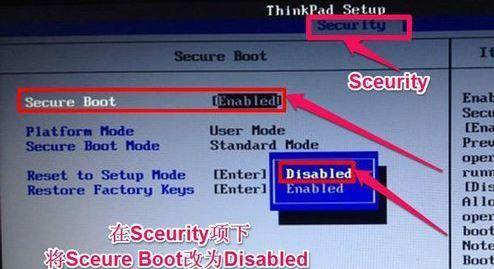
一:准备工作
在使用U盘装系统之前,我们需要准备好一些必要的工具和文件。我们需要一台可用的计算机和一根可用的U盘。我们需要从官方网站或其他可靠渠道下载Win7系统镜像文件,并确保其完整性。我们需要一款能够制作启动U盘的软件,如UltraISO等。
二:格式化U盘
在制作启动U盘之前,我们需要对U盘进行格式化。打开“我的电脑”,找到U盘所在的磁盘,右键点击并选择“格式化”。在弹出的格式化对话框中,选择“FAT32”文件系统,并勾选“快速格式化”选项。然后点击“开始”按钮,等待格式化完成。
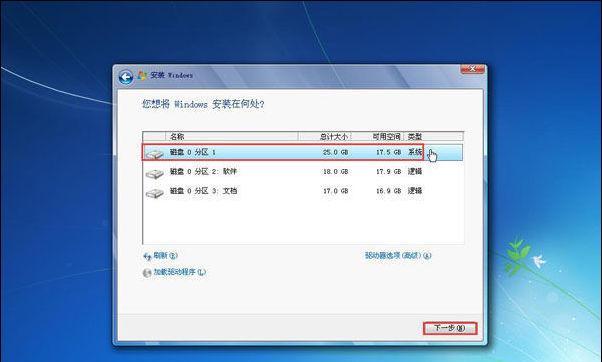
三:制作启动U盘
打开下载好的软件,并选择“文件”-“打开”,找到刚才下载的Win7系统镜像文件。然后在软件的界面上,选择“启动”-“写入硬盘镜像”,接着点击“写入”按钮。等待片刻,软件会自动将Win7系统镜像写入U盘中,并制作成启动U盘。
四:设置电脑启动项
将制作好的启动U盘插入需要装系统的电脑,然后重启电脑。在重启的过程中,按下计算机品牌对应的快捷键,进入BIOS设置界面。在BIOS设置界面中,找到“启动顺序”或“BootSequence”选项,将U盘设为第一启动项,并保存设置。然后退出BIOS设置界面。
五:启动U盘装系统
重启电脑后,系统会自动从U盘启动。进入Win7系统安装界面后,选择相应的语言和区域设置,并点击“下一步”。接着,点击“安装”按钮,系统将自动开始安装过程。在安装过程中,我们需要按照提示进行一系列的设置和选择,如选择安装位置、输入用户名等。
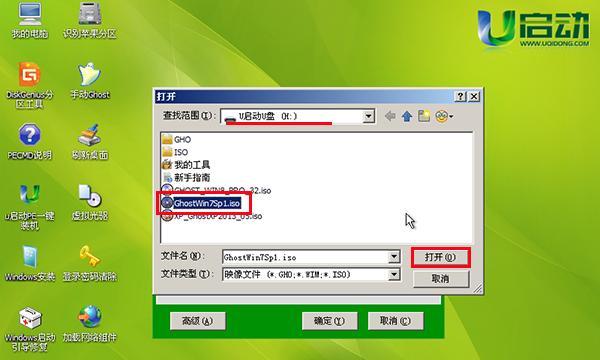
六:等待系统安装
安装过程中,系统会自动进行一系列的文件复制、程序安装等操作。这个过程需要一定的时间,请耐心等待。在等待过程中,我们可以选择安装其他必要的驱动程序和软件,以满足个人需求。
七:设置个人偏好
当系统安装完成后,会自动重启电脑。进入新安装的Win7系统后,我们可以根据个人需求进行一系列的设置和调整。例如,更改桌面背景、调整系统显示设置、设置网络连接等。通过这些设置,我们可以个性化自己的Win7系统。
八:安装常用软件
为了提高使用效率,我们可以安装一些常用软件。例如,办公软件、浏览器、音视频播放器等。这样,我们就可以方便地进行办公、上网和娱乐等活动。
九:更新系统补丁
安装完常用软件后,我们还需要及时更新系统补丁。打开Windows更新功能,点击“检查更新”,系统会自动下载和安装最新的补丁和安全更新。这样可以保证系统的稳定性和安全性。
十:备份重要文件
在使用新安装的Win7系统一段时间后,我们可能会遇到一些问题,例如系统崩溃或文件丢失。为了避免数据的损失,我们需要定期备份重要文件。可以使用U盘、移动硬盘或云存储等方式进行备份。
十一:系统优化与维护
为了保持系统的良好运行状态,我们需要进行一些系统优化与维护工作。例如,定期清理垃圾文件、优化启动项、检查磁盘错误等。这些操作可以提高系统的性能和稳定性。
十二:遇到问题的解决方法
在使用过程中,我们可能会遇到一些问题,如蓝屏、程序无响应等。针对不同的问题,可以通过查找相关的解决方法来解决。可以通过搜索引擎、官方论坛等途径获取帮助。
十三:适用对象和注意事项
Win7系统U盘装系统适用于一般用户和计算机技术爱好者。在操作过程中,需要注意保存重要数据和文件,以免丢失。同时,要选择正版操作系统和软件,避免使用盗版和破解软件。
十四:其他安装方式的介绍
除了使用U盘装系统,我们还可以通过其他方式进行系统安装。例如,光盘安装、网络安装等。这些方法可以根据具体需求和条件选择适合自己的安装方式。
十五:
通过以上详细步骤,我们可以轻松地使用U盘来装载Win7系统。这种方法方便快捷,适用于各类电脑用户。同时,在使用系统过程中,我们需要保持系统的更新和维护,以保证其稳定性和安全性。希望本文的教程对你有所帮助。
